画像編集の技の一つに、文字を背景に埋め込んだように見せる加工があります。

やり方はそんなに難しいことではないので、ぜひやってみましょう!
文字を背景に埋め込んだような加工
加工するには、高機能画像編集ツールのPhotoshop(フォトショップ)を利用します。
まずはフォトショップに背景となる画像を読み込みます▼
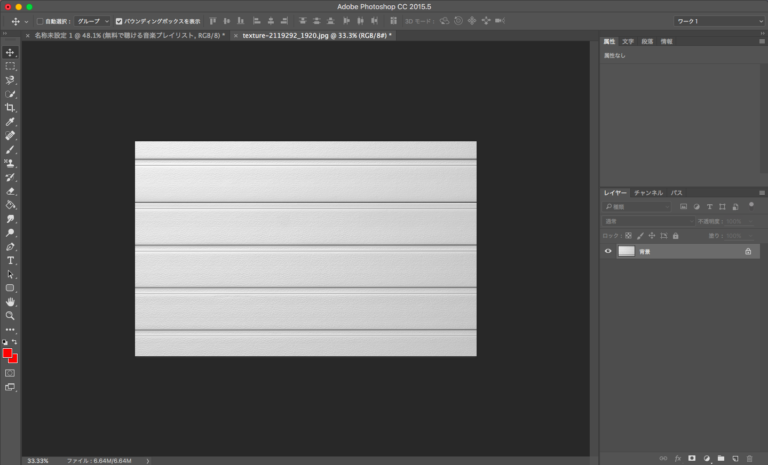
左のツールバーより、テキストツールを選択して文字を挿入します▼

文字のカラーやサイズ、フォントを調節します▼

文字を背景に埋め込んだようにするために、文字の色は背景の色と同じような色に設定します。
続いて、文字レイヤーの右側をダブルクリックします▼

レイヤースタイルが表示されます▼
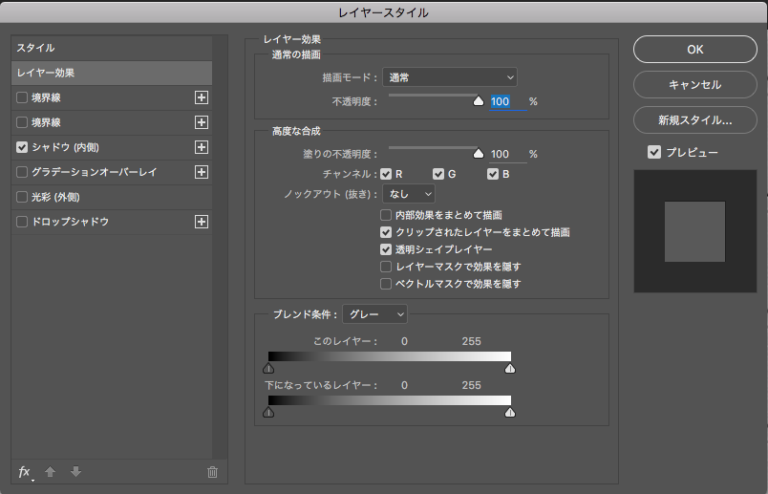
左「スタイル」の『シャドウ(内側)』を選択します▼
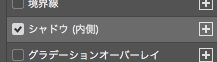
シャドウの不透明度、角度、距離、チョーク、サイズ、カラーを設定します▼
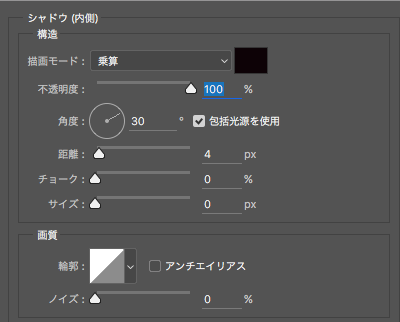
設定は文字の大きさや太さによって具合が変わってきます。
文字を深く埋め込みたければ、「距離」を上げれば深くなります。
いろんな設定をいじって調節してみてください。

こうして文字が背景に埋め込まれたような加工をすることができました。
ぜひチャレンジしてみてください。
|
プロ御用達のハイパフォーマンス画像編集ツール『Photoshop(フォトショップ)』が月980円で利用可能! 詳細は公式ページで▼
さらに、写真管理・編集ツールのLightroom(ライトルーム)もセットで使えます! |
|
画像・映像編集からサイト作成まで。アドビ全てのツール使い放題のコンプリートプラン▼
学生なら通常の60%オフ価格で利用可能▼
|
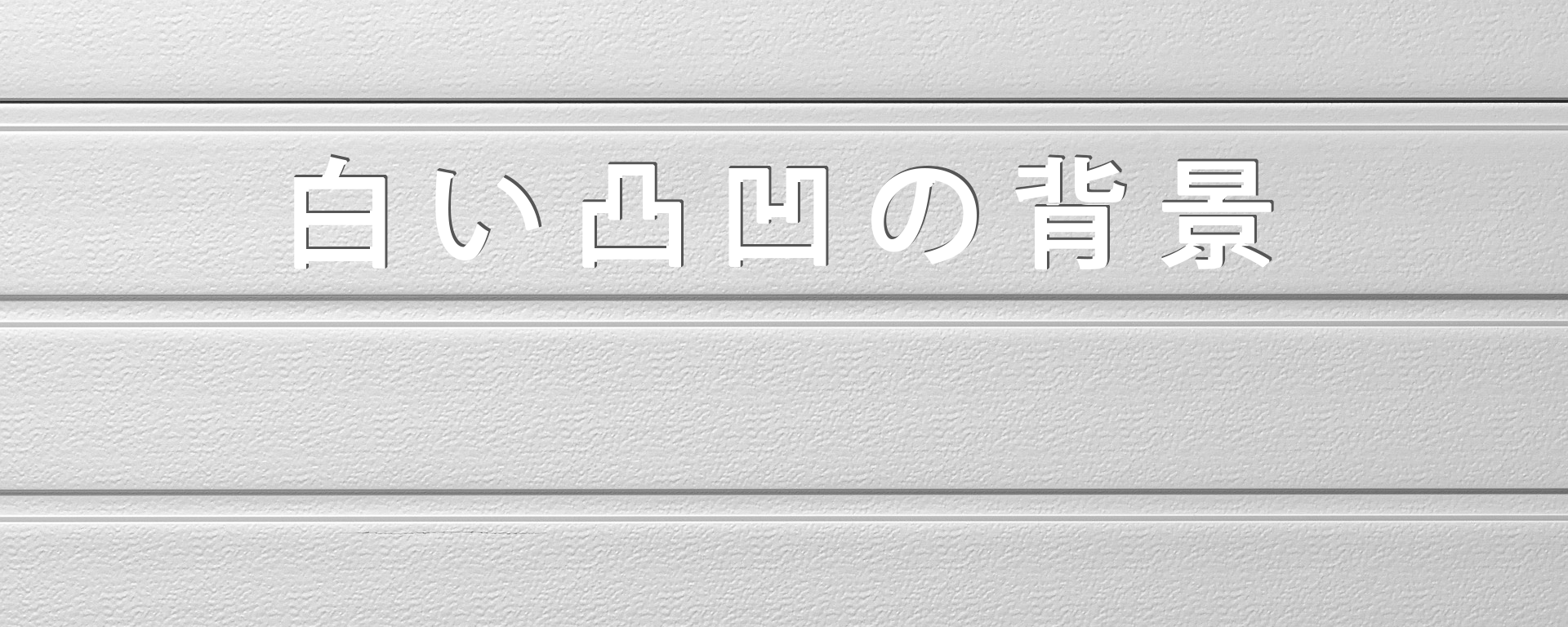
“文字を背景に埋め込んだような加工にする方法” への1件のフィードバック